相信很多朋友都遇到过以下问题,就是迅捷PDF转换器把AVI视频文件转为MP4格式的图文步骤。。针对这个问题,今天手机之家小编就搜集了网上的相关信息,给大家做个迅捷PDF转换器把AVI视频文件转为MP4格式的图文步骤。的解答。希望看完这个教程之后能够解决大家迅捷PDF转换器把AVI视频文件转为MP4格式的图文步骤。的相关问题。
在迅捷PDF转换器怎样把AVI视频文件转为MP4格式呢?下面就为大家分享迅捷PDF转换器把AVI视频文件转为MP4格式的图文步骤,有需要的可以来了解了解哦。
迅捷PDF转换器把AVI视频文件转为MP4格式的图文步骤
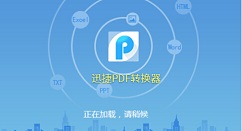
若你的电脑中没有安装视频处理软件,可以直接在线转换视频格式,例如迅捷PDF在线转换器,详细操作如下:
1、搜索进入迅捷PDF在线转换器平台,在首页点击【音视频转换】——【AVI转MP4】,进入操作界面。

2、添加AVI文件,添加完成,网站会自动转换;点击【继续添加】,可以添加多个AVI文件,进行批量转换,点击【立即下载】,可以保存转换之后的MP4文件。

还不了解迅捷PDF转换器把AVI视频文件转为MP4格式的相关操作的朋友们,不要错过小编带来的这篇文章哦。